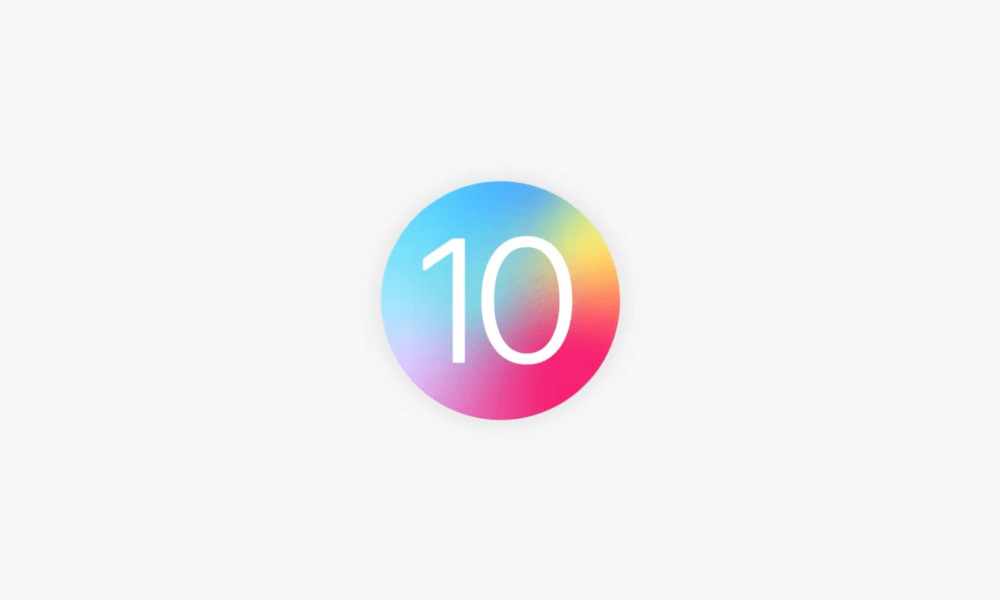Con l’arrivo di watchOS 10, Apple ha apportato alcune modifiche all’interfaccia utente dell’Apple Watch, inclusa la modalità di passaggio tra la vista griglia e la vista elenco. Se prima era possibile cambiare la visualizzazione con una lunga pressione sulla schermata Home, questa opzione non è più disponibile con watchOS 10. Ecco come utilizzare la vista elenco con il software attuale.
Passaggio alla Vista Elenco e alla Vista Griglia
Anche se molti speravano in un rinnovamento dell’interfaccia utente con watchOS 10, le uniche due opzioni per la schermata Home rimangono la vista griglia e la vista elenco. Ecco come passare alla vista elenco e tornare alla vista griglia:
- Utilizzo della Vista Elenco in watchOS 10:
- Vai alla schermata Home sul tuo Apple Watch.
- Scorri fino in fondo all’elenco delle tue app.
- Tocca “Vista Elenco”.
- Per tornare alla vista griglia, vai in fondo alla vista elenco e tocca “Vista Griglia”.
- Oppure, tramite l’App Impostazioni:
- Apri l’app Impostazioni sull’Apple Watch (o sull’iPhone > App Watch > scheda Il Mio Orologio).
- Scegli “Vista App”.
- Tocca “Vista Elenco”.
Nuova Interfaccia Widget in watchOS 10
Oltre alla vista elenco e griglia, watchOS 10 introduce anche una nuova interfaccia widget che funziona in parallelo alla schermata Home. Questa aggiunta potrebbe influenzare il modo in cui gli utenti interagiscono con la schermata Home del loro Apple Watch.
Feedback degli Utenti
Gli utenti di Apple Watch sono invitati a condividere i loro pensieri e preferenze riguardo alla schermata Home e all’uso dei nuovi widget UI in watchOS 10 sulla vista elenco o a griglia.